Apesar do “server” no nome, o VMware Server é outra boa opção de virtualização para uso em desktops, assim como o VirtualBox. Embora ele consuma mais recursos da máquina, ele é, em muitos aspectos, mais fácil de configurar que o VirtualBox e oferece um recurso bem interessante, que é a possibilidade de acessar as máquinas virtuais em outros PCs da rede, usando o navegador.
Embora não seja um aplicativo open-source, nem de livre distribuição, ele é inteiramente gratuito, você precisa apenas fazer um registro simples para obter o serial e a licença de utilização. Diferente do que temos no caso do VMware Player, ele é uma solução completa, que inclui as opções para criar e modificar as máquinas virtuais, sem restrições. Ele é fornecido gratuitamente como uma forma de divulgação para as soluções corporativas da VMware, com as quais a empresa ganha dinheiro.
Comece acessando o http://www.vmware.com/products/server/ e clicando no “Download”. E necessário preencher o cadastro e criar uma conta, fornecendo um e-mail válido. Você de acessar o link de ativação enviado por e-mail, você chega à página de download, no topo da qual são mostrados dois seriais (um para a versão Linux e outro para a versão Windows), que você precisa fornecer durante a instalação.
Na página você tem a opção de baixar um pacote .rpm ou um pacote .tar.gz. Na verdade, o conteúdo dos dois é rigorosamente o mesmo, a única diferença é que o .tar.gz é mais fácil de instalar em várias distribuições, já que basta descompactar o arquivo e executar o instalador. Independente do processador usado, a versão de 64 bits deve ser usada apenas ao utilizar uma distribuição compilada para processadores de 64 bits.



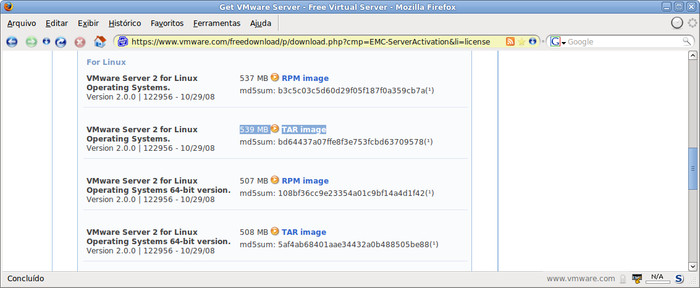



Deixe seu comentário